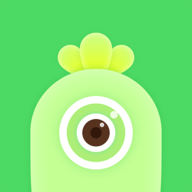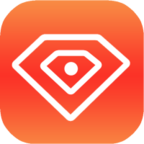Word2007文档加密:轻松保护您的文件安全
作者:佚名 来源:未知 时间:2025-02-04
Word2007作为一款经典的文字处理软件,广泛应用于各种场合。然而,在处理敏感或重要信息时,文档的加密就显得尤为重要。以下是一些关于如何加密Word2007文档的详细步骤和注意事项,旨在帮助用户全面了解和掌握Word2007文档的加密方法。
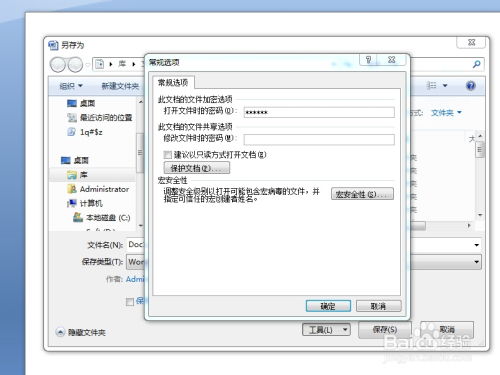
方法一:通过“准备”选项加密
1. 打开文档:首先,需要打开你想要加密的Word2007文档。双击文档图标或在Word程序中打开文档所在位置并选择它,即可开始编辑。
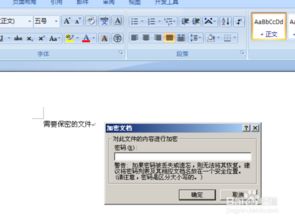
2. 进入加密设置:单击Word界面左上角的Office按钮(通常显示为Word的图标)。在弹出的菜单中,选择“准备”选项。接着,在右侧的子菜单中,可以看到“加密文档”的选项。点击它,会弹出一个“加密文档”的对话框。
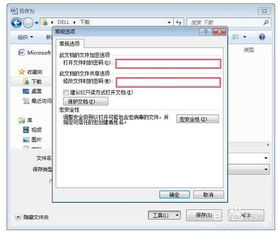
3. 输入密码:在“加密文档”对话框中,可以看到一个提示“对此文件的内容进行加密”。在这个提示的下方,有一个输入框,用于输入你想要设置的密码。在输入框中输入你的密码,确保密码的安全性,避免使用过于简单或容易被猜测的密码。
4. 保存文档:在输入密码后,点击“确定”按钮。此时,会要求你再次确认密码。再次输入相同的密码,然后点击“确定”。这样,Word文档就已经被加密了。为了确保加密设置生效,建议将文档保存一次。可以通过点击左上角的Office按钮,选择“保存”或“另存为”来完成保存操作。
方法二:通过“另存为”选项加密
1. 打开文档:同样,首先需要打开你想要加密的Word2007文档。
2. 选择“另存为”:在Word界面中,点击左上角的Office按钮。在弹出的菜单中,选择“另存为”选项。在出现的“另存为”对话框中,选择你想要保存文档的位置和文件名。如果需要,也可以更改文档的保存格式。
3. 进入常规选项:在“另存为”对话框中,点击对话框下方的“工具”按钮。在下拉菜单中,选择“常规选项”。这样会弹出一个“常规选项”的对话框。
4. 设置密码:在“常规选项”对话框中,可以看到两个密码输入框:一个是“打开文件时的密码”,另一个是“修改文件时的密码”。你可以根据需要选择设置其中一个或两个密码。在相应的输入框中输入密码,确保密码的安全性。
5. 确认密码并保存:在输入密码后,点击“确定”按钮。此时,会弹出一个确认密码的对话框。在这个对话框中,需要再次输入你刚才设置的密码(如果你设置了两个密码,则需要分别确认两次)。确认无误后,点击“确定”。然后,点击“另存为”对话框中的“保存”按钮,将加密后的文档保存到指定的位置。
注意事项
1. 密码保护的安全性:虽然Word2007的加密功能可以为你的文档提供一定的保护,但需要注意的是,任何加密技术都不是绝对安全的。因此,在设置密码时,尽量使用复杂且难以猜测的密码,避免使用生日、电话号码等容易被猜测的信息作为密码。同时,定期更换密码也是提高安全性的一个好方法。
2. 备份文档:在加密文档之前,建议对文档进行备份。这样,即使加密后的文档出现问题或无法打开,也可以通过备份文件来恢复数据。可以将备份文件保存在不同的位置或存储设备中,以确保数据的安全性。
3. 使用安全的软件和工具:在处理Word文档时,确保使用的是正版的Word软件。同时,避免使用不明来源的插件或工具来处理文档,以防止恶意软件的入侵和数据泄露的风险。
4. 了解加密的局限性:需要了解的是,Word2007的加密功能主要是基于密码保护的。它并不能防止通过技术手段对文档内容进行破解或恢复。因此,在处理非常敏感或重要的信息时,除了使用密码保护外,还可以考虑使用其他更高级别的加密方法或安全措施来保护数据的安全性。
5. 密码遗忘问题:如果忘记了设置的密码,那么很抱歉,目前并没有一种简单的方法可以找回或重置密码。因此,在设置密码时,请务必牢记它,并将其保存在一个安全的地方。如果确实忘记了密码并且无法找回,那么可能需要考虑使用第三方软件或服务来尝试破解密码(但请注意这种方法并不总是有效的)。然而,这可能会涉及到一些法律和道德问题,因此在使用这种方法之前请务必仔细考虑。
6. 选择适当的加密类型:在Word2007中,可以为文档设置不同类型的加密。例如,“打开文件时的密码”用于保护文档不被未经授权的用户打开;而“修改文件时的密码”则用于保护文档不被未经授权的用户修改。根据需要选择适当的加密类型可以更好地保护文档的安全性。
7. 注意软件版本兼容性:在处理加密的Word文档时,需要注意不同版本的Word软件之间的兼容性。如果在一个较高版本的Word中设置了加密并保存了文档,然后在较低版本的Word中尝试打开它,可能会遇到无法打开或解密的问题。因此,在设置加密之前,请确保你的Word软件版本与需要打开文档的其他用户的软件版本兼容。
总之,加密Word2007文档是一种保护敏感信息不被未经授权的用户访问或修改的有效方法。通过遵循上述步骤和注意事项,用户可以轻松地为自己的Word文档设置密码保护并提高其安全性。然而,请记住没有任何加密技术是绝对安全的,因此在使用加密功能时仍需谨慎处理敏感信息。
- 上一篇: 手工中秋节灯笼DIY制作
- 下一篇: 如何进行网络推广的方法有哪些?